Là một người đàn ông, hẳn là các bạn sẽ không còn quá xa lạ với những ly bia uống cùng bạn bè vào những ngày vui. Hôm nay, mình sẽ đem ” Bia ” đến cho các bạn, nhưng bia này không phải bỏ tiền để mua, mà các bạn có thể tự tay tạo ra nó nếu như các bạn làm theo từng bước mà mình chia sẻ cho các bạn trong bài viết này.
Đây là kết quả mà chúng ta sẽ nhận được khi hoàn thành bài viết này :

Bước 1 : Mở Photoshop , rồi tạo một file mới với kích thước vào khoảng 1280 x 720 px.
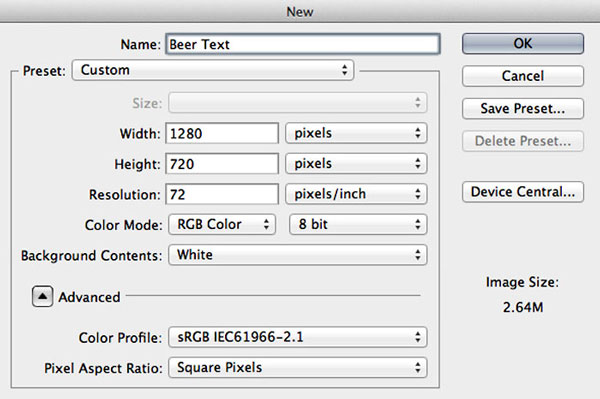
Bước 2 : Chúng ta sẽ sử dụng Linen Texture để làm background, mình có hướng dẫn riêng ở bài viết Photoshop Tuts : Từng bước tạo Linen Texture , tuy nhiên các bạn có thể dùng bất kì màu sắc hay hình ảnh nào đó để làm nền.

Bước 3 : Tiếp tục, các bạn chọn công cụ Horizontal Type Tool (T) với thông số thiết lập như hình sau:
![]()
Rồi sau đó gõ vào chữ ” Beer ” như sau :
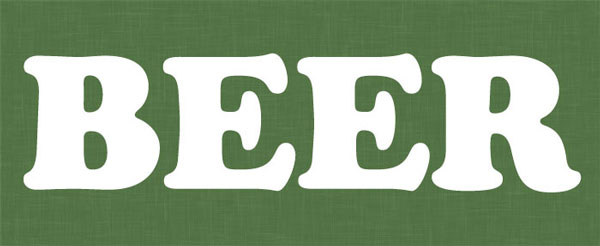
Bước 4 : Bây giờ tại layer chữ, các bạn nhấp chuột phải rồi chọn “Blending Options” rồi thiết lập các thông số như sau :
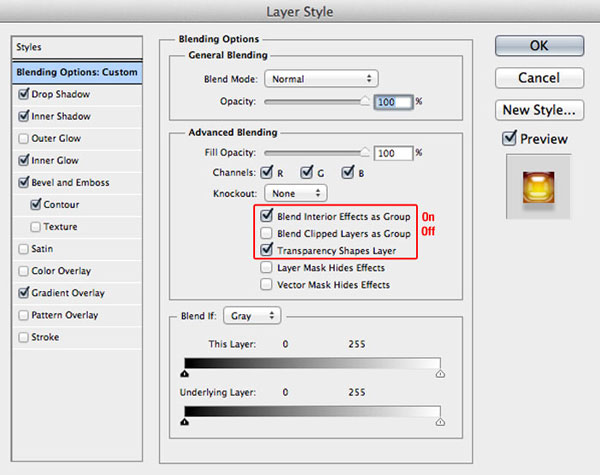
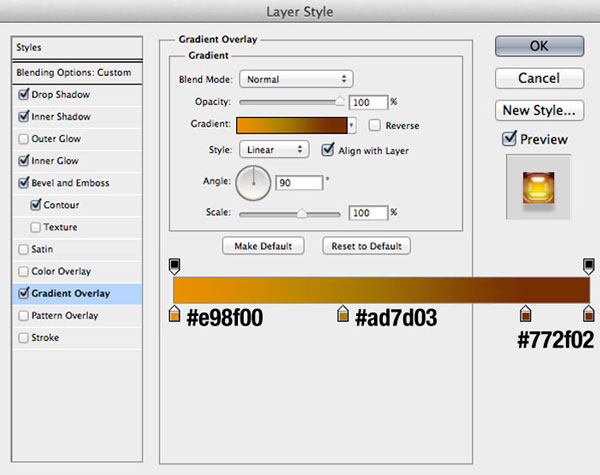
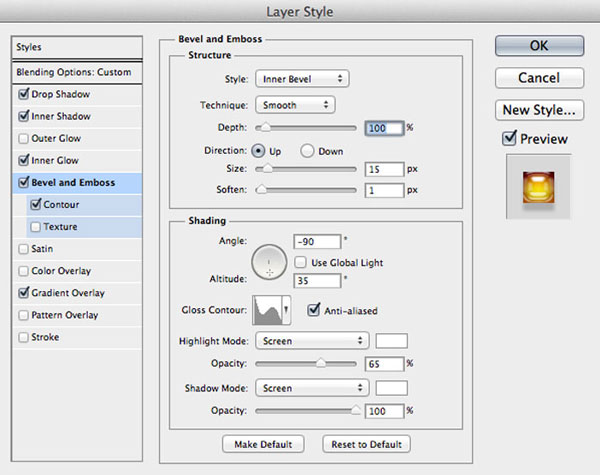
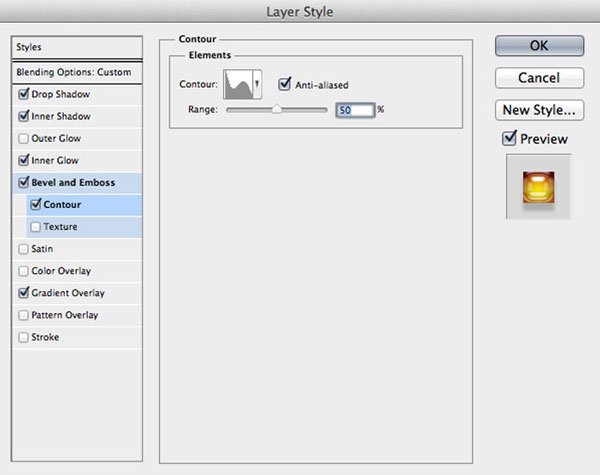
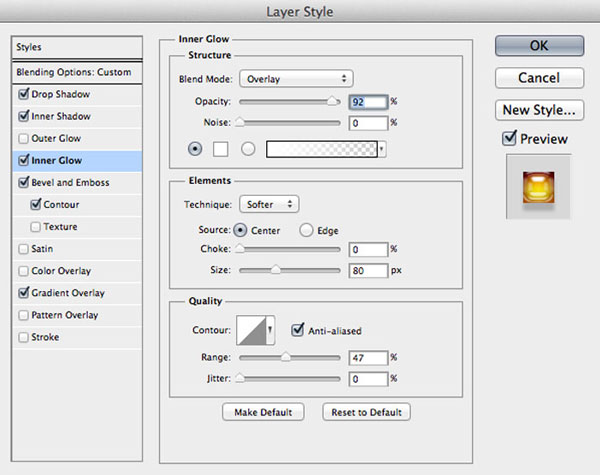
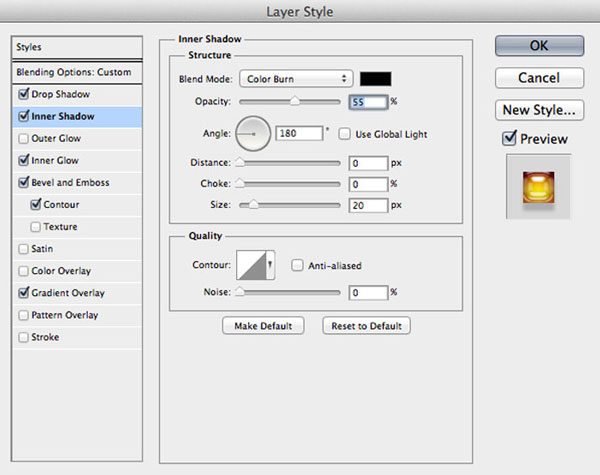
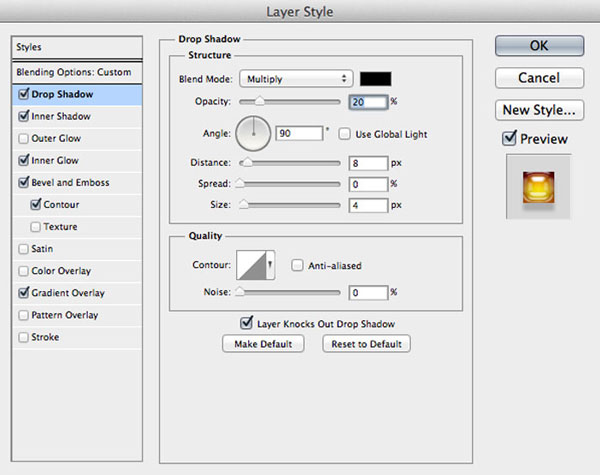
Khi hoàn tất thì chúng ta sẽ có kết quả như thế này :

Bước 5 : Một khi layer chữ đã được làm xong, chúng ta sẽ tiếp tục tạo một số hiệu ứng bên trong layer chữ bằng cách sử dụng Clipping Masks.
Đầu tiên là chúng ta sẽ tạo những bọt khí nằm bên trong chữ. Tạo một layer mới, rồi chọn công cụ Paint Bucket Tool (G) và đổ màu đen vào layer này. Khi làm xong, thì tại layer mới này, các bạn nhấp chuột phải, rồi chọn Create Clipping Mask.
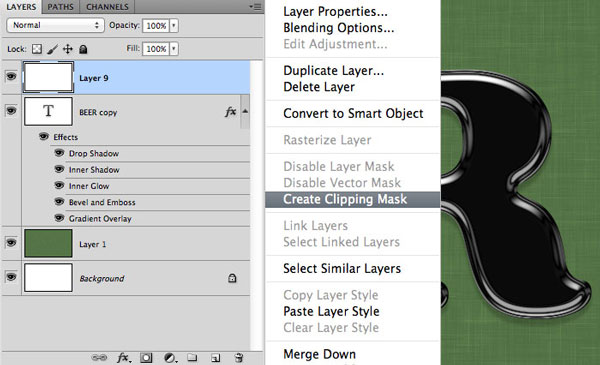
Bước 6 : Khi layer màu đen nằm bên trong chữ, chúng ta sẽ vào tiếp menu Filter > Pixelate > Mezzotint. Chọn Medium Dots type.
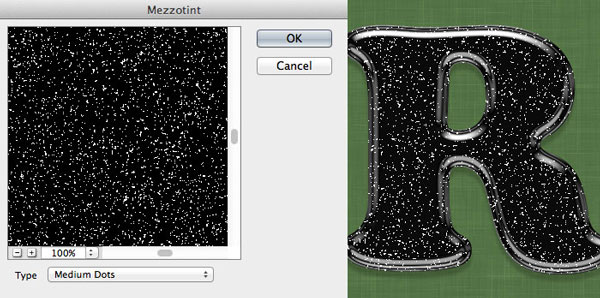
Bước 7 : Tại Layers Panel, thay đổi Blend Mode sang Soft Light và giảm Opacity xuống còn 35%.
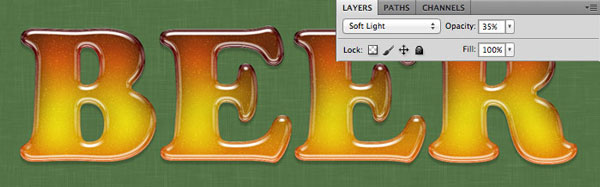
Bước 8 : Vào tiếp Filter > Blur > Gaussian Blur rồi thiết lập thông số như sau :
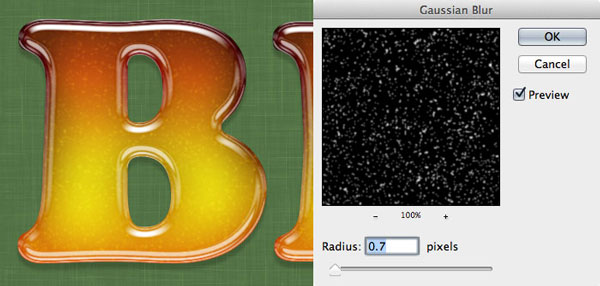
Bước 9 : Ngay khi bọt khí đã được hoàn tất, chúng ta sẽ thêm bọt bia nằm trên chữ. Đầu tiên, là tạo một layer mới rồi dùng công cụ Rectangle Tool (U) và vẽ một hình chữ nhật nằm trên chữ như sau :
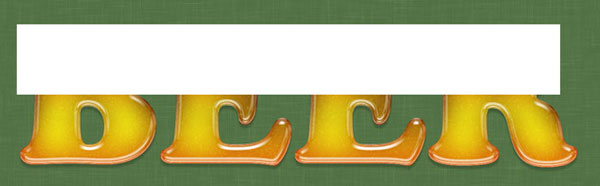
Chuyên Mục: Photoshop
Bài viết được đăng bởi webmaster










